Impresión sin bordes en tres lados
Se imprime con los márgenes agregados solo al lado derecho de cada página.
En condiciones normales de impresión sin bordes, los tamaños de papel que coinciden con el ancho del rollo de papel se combinan para imprimir sin bordes en los cuatro lados.
Si utiliza la función de impresión sin bordes en tres lados, puede combinar tamaños de papel que no coincidan con el ancho del rollo de papel e imprimir sin bordes en tres lados. Sin embargo, si imprime sin bordes en tres lados, tendrá que cortar el lado derecho del papel tras la impresión.
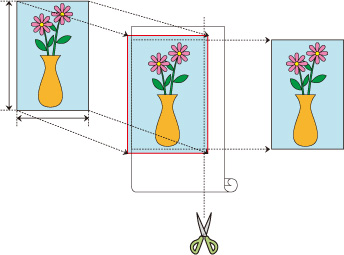
-
Abra el archivo que desea imprimir e inicie Free Layout plus.
Para obtener información sobre cómo iniciarla, consulte "Inicio de Free Layout plus e introducción de datos".
-
Haga clic en Formato fijo (Fixed Layout) en la pantalla Inicio (Home).
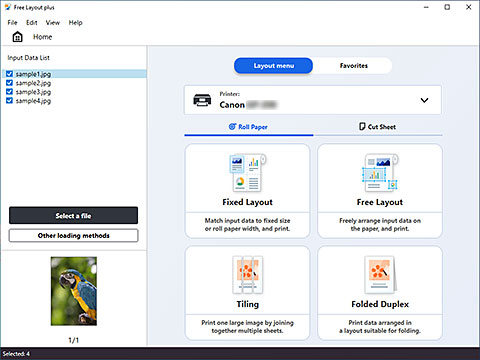
Aparecerá la pantalla de configuración de página en el modo Formato fijo (Fixed Layout).
-
Seleccione Sí (On) para Impresión sin bordes (Borderless Printing).
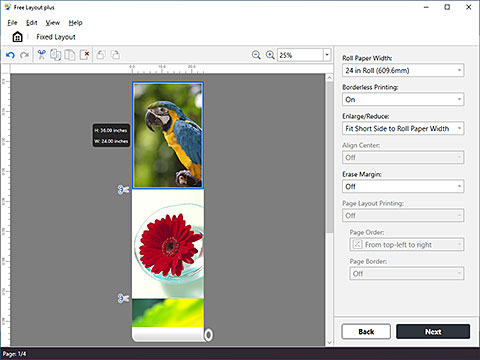
-
Establezca el tamaño con Ampliar/Reducir (Enlarge/Reduce) y, a continuación, haga clic en Siguiente (Next).
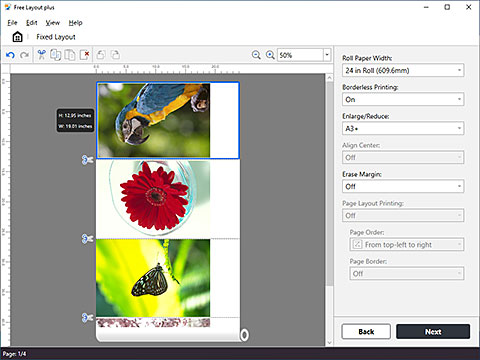
 Nota
Nota- Ajus. lado corto a ancho rollo (Fit Short Side to Roll Paper Width) está establecido en la configuración inicial.
- Si el tamaño original de todas las páginas se ajusta al ancho del rollo de papel, también aparecerá Coincidir con tamaño de página (Match Page Size) en el menú desplegable.
- Si el tamaño del documento y del papel que quiere imprimir son diferentes, seleccione el tamaño del papel que desea imprimir en el menú desplegable.
-
Configure los elementos relacionados con la impresión y, a continuación, haga clic en Imprimir (Print).
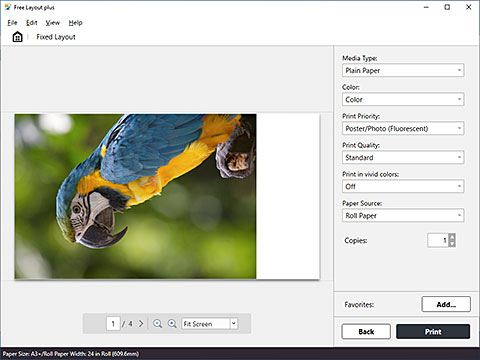
Se iniciará la impresión.
-
Corte del lado derecho del papel.
Después de la impresión, corte el margen del lado derecho del papel con unas tijeras.
Para ajustar el documento al tamaño estándar, se recomienda que realice medidas y corte en las posiciones correctas.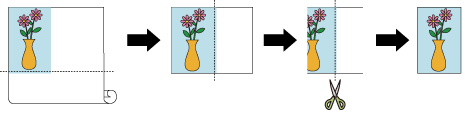
 Importante
Importante
- Si Impresión sin bordes (Borderless Printing) es Sí (On), Alinear centro (Align Center) se atenúa y no se puede configurar.

